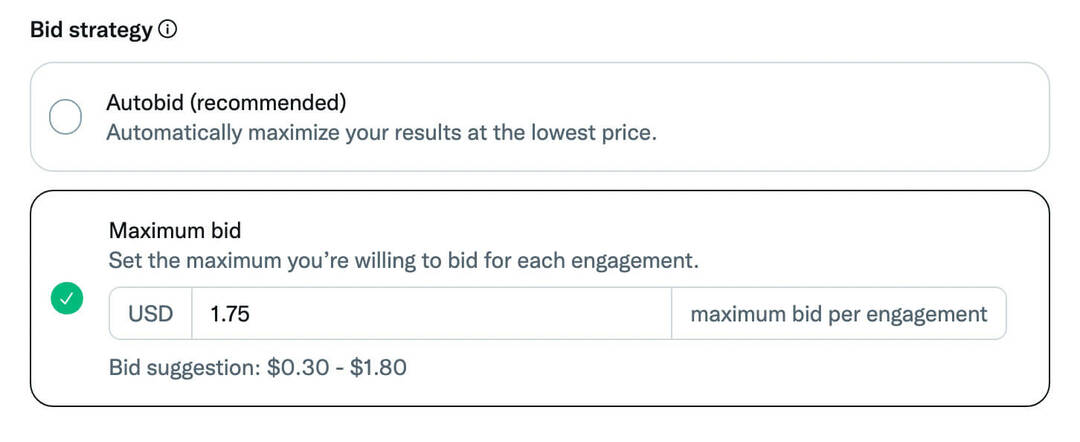Последна актуализация на
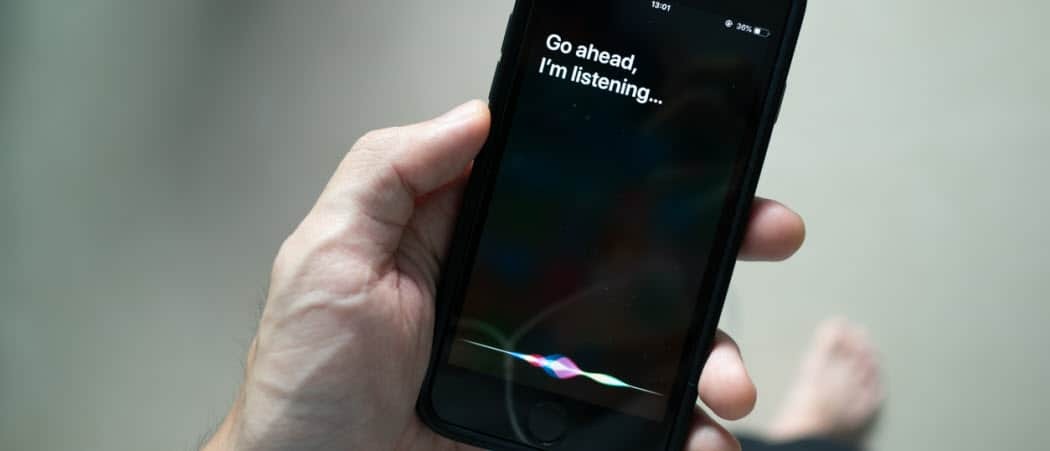
Готови ли сте да се възползвате максимално от виртуалния асистент в джоба си? Ето как да използвате Siri на iPhone 13.
Устройства като Amazon Echo или Apple HomePod направете перфектния интелигентен спътник за дома, но само ако сте близо до тях.
Не би ли било хубаво да можете да използвате такъв, където и да сте? Ако сте потребител на iPhone, имате собствен гласов асистент, вграден във вашия смартфон.
Siri е пълен с функции и може да направи много повече, отколкото си мислите. Ако все още не използвате Siri, време е да започнете. Ето как да използвате Siri на iPhone 13.
Как да настроите Siri на iPhone 13
Има няколко различни начина, по които можете да използвате Siri на iPhone 13. За да ги използвате, ще трябва да сте сигурни, че имате правилните настройки на вашия iPhone.
За да настроите Siri на iPhone 13:
- Стартирайте Настройки ап.
- Превъртете надолу и докоснете Siri & Търсене.
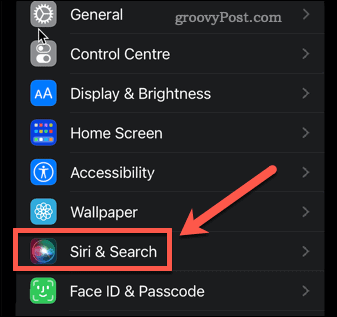
- Ако искате да активирате Siri с гласа си, уверете се, че Слушайте „Hey Siri“ е включен.
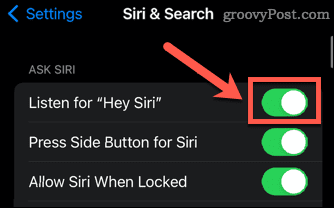
- За да активирате Siri със страничния бутон, уверете се, че Натиснете страничния бутон за Siri е включен.
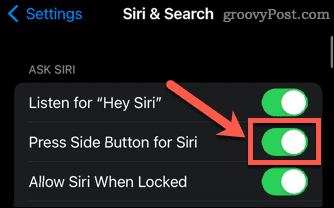
- Ако искате да използвате Siri, когато вашият iPhone е заключен, уверете се, че Разрешаване на Siri при заключване е включен. Ще трябва да въведете паролата си, за да включите тази настройка.
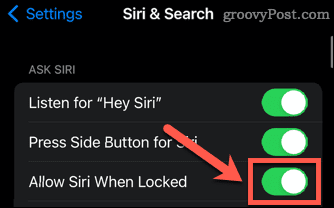
Как да използвате Siri със страничния бутон на iPhone 13
Ако сте включили тази настройка, тогава можете да активирате Siri с помощта на бутона от дясната страна на вашия iPhone 13. Това е същият бутон, който използвате, за да заключите вашия iPhone.
За да използвате Siri със страничния бутон на iPhone 13:
- Натиснете и задръжте страничния бутон.
- Ще видите Siri да се появи в долната част на екрана.
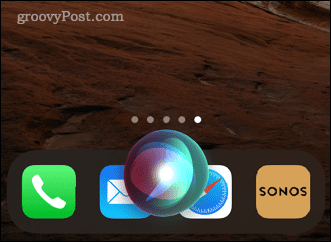
- Задайте въпрос на Siri или й дайте команда. Вижте раздела по-долу за някои примери за това, което можете да попитате Siri.
- За да зададете друг въпрос, докоснете Сири икона.
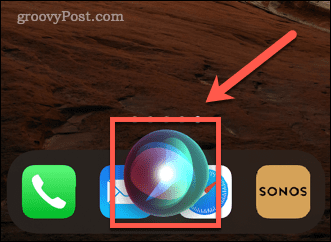
Как да използвате Siri с глас на iPhone 13
Ако сте включили Слушайте „Hey Siri“ можете да активирате Siri, без дори да докосвате вашия iPhone.
За да използвате Siri с гласа си:
- Казвам "Хей Сири" последван от въпроса, който искате да зададете.
- За да задам друг въпрос, кажи "Хей Сири" отново или докоснете Сири икона на вашия iPhone.
- Ако искате да спрете вашия iPhone да слуша „Hey Siri“, обърнете го с лицето надолу или изключете Слушайте „Hey Siri“ в настройките.
Как да пишете в Siri на iPhone 13
Ако предпочитате да използвате Siri, без да говорите на глас, е възможно да промените настройките, така че да можете да въвеждате заявките си, вместо да ги казвате на глас. Ще трябва да направите това чрез настройките за достъпност.
За да пишете в Siri на iPhone 13:
- Отвори Настройки ап.
- Превъртете надолу и докоснете Достъпност.
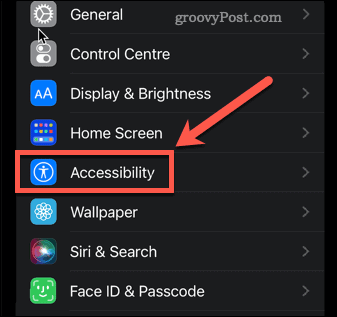
- Докоснете Сири.
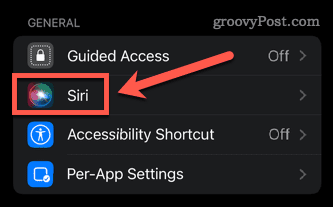
- Включи Въведете на Siri.
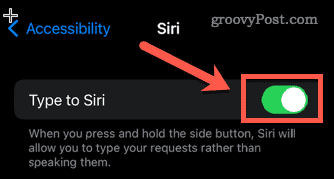
- Натиснете и задръжте страничния бутон и ще се появи текстово поле.
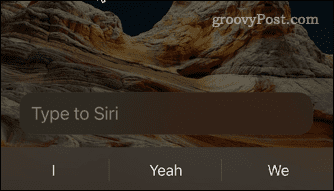
- Въведете вашата заявка или команда.
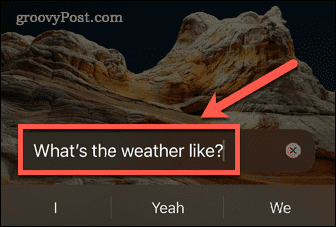
- Натисни Въведете на Siri да задам друг въпрос.
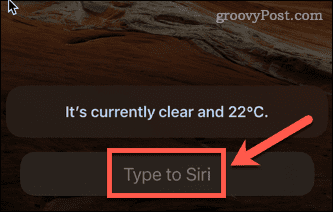
Забавни и полезни команди на Siri, които трябва да опитате
Siri стана по-полезна с всяка версия на iOS. Ето някои от забавните или полезни неща, които можете да я попитате:
- „Обадете се на Алън“
- „Изпратете WhatsApp на Стив, казвайки…“
- „Прочетете последния ми имейл“
- „Напомни ми да заключвам вратата, когато си тръгна“
- „Получете упътвания до дома“
- „Задайте таймер за пет минути“
- „Включете осветлението в хола“
- „Покажи ми бейзболните резултати“
- „Play White Christmas от Бинг Кросби“
- „Направете си селфи“
- „Увеличете яркостта“
- "Лумос"
Уведомете ни в секцията за коментари, ако имате други команди, които бихте препоръчали!
Извлечете повече от Siri с преки пътища за Siri
Да знаете как да използвате Siri на iPhone 13 е само началото. След като овладеете основните команди, можете да започнете да създавате свои собствени.
Преки пътища за Siri ви позволяват да създадете конкретна задача или набор от действия, които можете да активирате с гласа си. Можете да настроите Преки пътища на Siri за управление на Spotify, използвайте Преки пътища на Siri за фотография, или управлявайте Apple Music с помощта на преки пътища на Siri.
Как да намерите своя продуктов ключ за Windows 11
Ако трябва да прехвърлите своя продуктов ключ за Windows 11 или просто се нуждаете от него, за да извършите чиста инсталация на операционната система,...
Как да изчистите кеша, бисквитките и историята на сърфирането в Google Chrome
Chrome върши отлична работа със съхраняването на вашата история на сърфиране, кеш и бисквитки, за да оптимизира работата на браузъра ви онлайн. Нейното е как да...
Съвпадение на цените в магазина: Как да получите онлайн цени, докато пазарувате в магазина
Купуването в магазина не означава, че трябва да плащате по-високи цени. Благодарение на гаранции за съвпадение на цените, можете да получите онлайн отстъпки, докато пазарувате в...
Как да подарите абонамент за Disney Plus с цифрова карта за подарък
Ако сте се наслаждавали на Disney Plus и искате да го споделите с други, ето как да закупите абонамент за Disney+ Gift за...